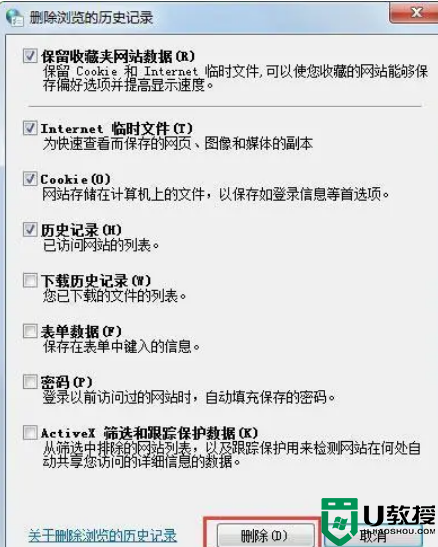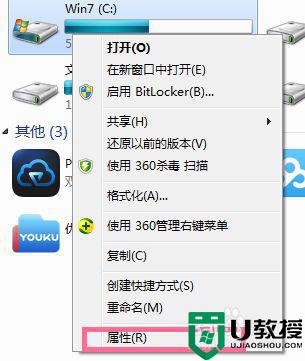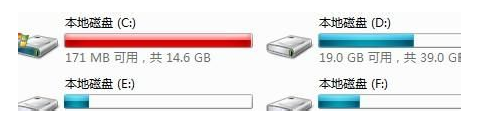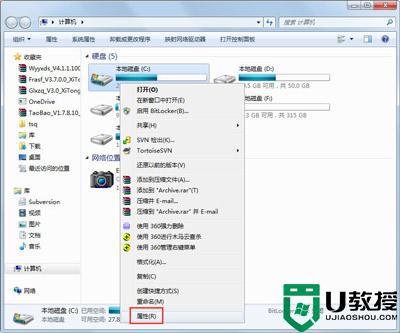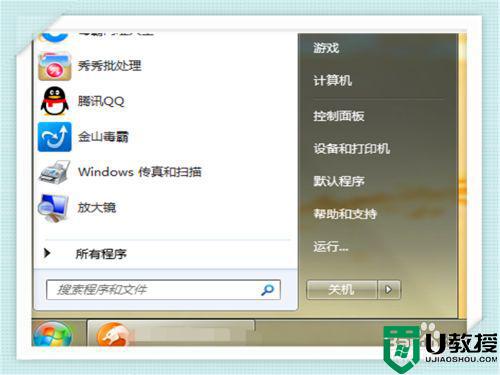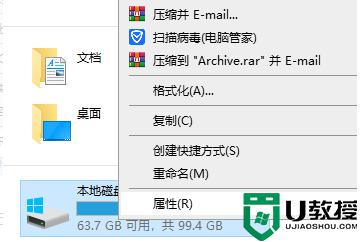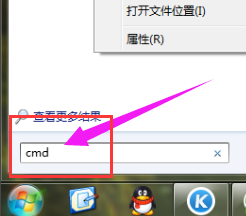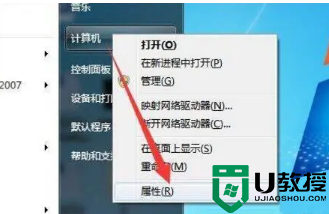教你清理win7系统C盘空间的操作方法
时间:2023-02-06作者:admin
有很多小白新手会对win7系统清理c盘空间的问题感到困惑,所以边肖带来了win7系统清理c盘空间的操作方法。有兴趣的朋友可以和边肖一起学习。


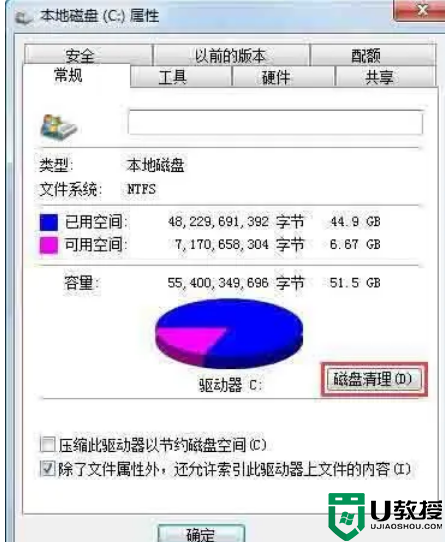
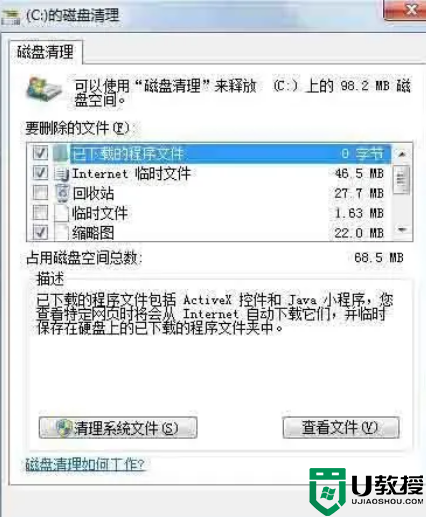

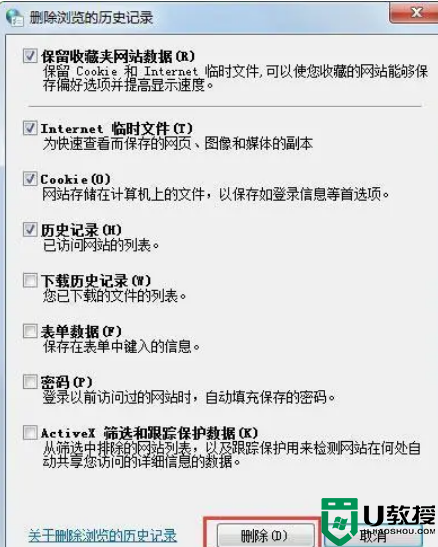
win7系统中清除c盘空间的操作方法
画
清理磁盘C空间的操作方法:
1、打开电脑桌面,找到电脑;如图所示:

2.点击c盘,右键-属性;如图所示:

3.在属性中,单击磁盘清理;如图所示:
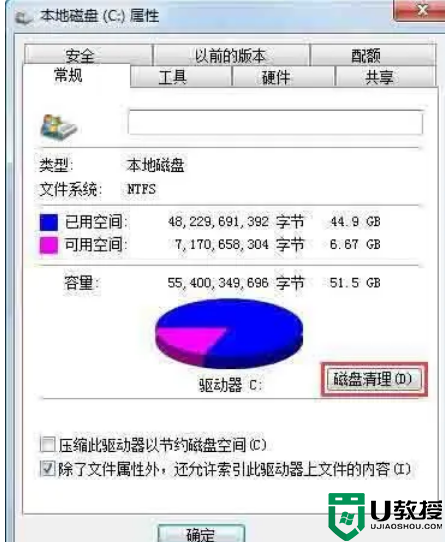
4.最后提示磁盘清理的内容,勾选并确认;如图所示:
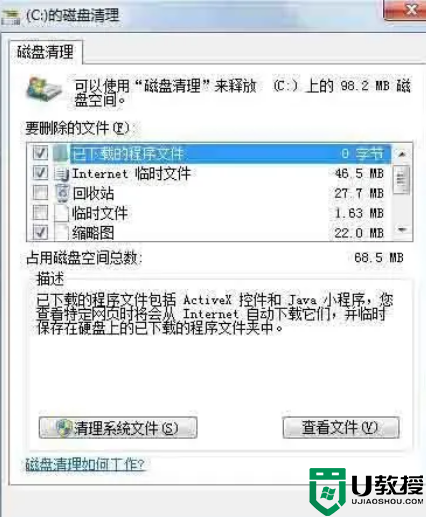
5、或者清空回收站里的回收站,把桌面上的大文件尽量保存到其他位置,这样也会占用c盘的空间;如图所示:

6.在浏览器、工具-互联网选项中也有清除历史的功能。如图所示: